云桌面用户手册
云桌面-ThinVirt3-EXP操作手册(七)虚拟机资源扩容、虚拟机自动启动、vGPU分配

虚拟机资源扩容、虚拟机自动启动、vGPU分配功能详细操作步骤一:虚拟机资源扩容、添加磁盘1:虚拟机资源扩容•扩容:对虚拟机硬件资源的调整;当虚拟机资源不够时可点击扩容来调整硬件资源;虚拟机关机;在虚拟机控制界面点击“扩容”,在“资源调整”中自定义调整,只修改“当前分配”跟“最大分配”的大小;修改完成后再点击“调整”;下图所示:•虚拟机磁盘扩容操作:关闭虚拟机,点击“扩容”在资源调整中将硬盘分配设置为100GB,再点击“调整”;开启虚拟机,进到虚拟机系统,在“开始”中点击“Windows管理工具”打开“计算机管理”,点击“磁盘管理”;在“磁盘0”中显示出容量20GB未分配的盘;右键点击C盘,选择“扩展卷”;在“扩展卷向导”窗口中分别点击“下一步”;完成向导后点击“完成”;扩展完成后C盘容量将扩大;【注:当虚拟机有生成快照时,虚拟机无法扩容,将会出错,需把快照删除后再调整】错误提示:2:添加磁盘•添加磁盘:添加虚拟机磁盘在虚拟机控制界面点击“设置”,点击“硬盘”,再点击“添加磁盘”;点击“添加磁盘”后可以在“添加磁盘”窗口中选择“新的磁盘”或“已存在的磁盘”;•新添加磁盘:点击“新的磁盘”;“名称”自定义;“大小”自定义输入;“缓存”选择“Write back”;勾选“元数据”;其它参数默认即可;设置完成后点击“添加磁盘”;•已存在的磁盘:点击“已存在的磁盘”【注:“已存在的磁盘”必需是在存储池vhd中存在的磁盘】“存储”选择“vhd”;“磁盘”选存储池vhd存在的磁盘;“缓存”选择“Write back”,设置完成后点击“添加磁盘”;添加完成后在磁盘中显示出第二块磁盘;再开启虚拟机在虚拟机系统中打开“计算机管理”,点击“磁盘管理”;显示出已添加的虚拟磁盘;将磁盘进行“初始化”,右键点击磁盘,点击“初始化磁盘”;在“初始化磁盘”窗口中点击“确定”;初始化后再右键点击磁盘,点击“新建简单卷”;在新建简单卷过程中的提示窗口分别点击“下一步”;完成简单卷后点击“完成”;磁盘已分区完成;在“此电脑”中将显示出第二块磁盘;二:虚拟机自动启动•自动启动:执行“自动启动”后在云桌面系统开机时将会自动开启虚拟机;在虚拟机控制界面点击“设置”,再点击“启动”;在“自动启用”中点击“执行激活”将执行虚拟机的自动启动;当要取消虚拟机的自动启动,点击“执行禁用”;三:vGPU分配•vGPU:显示的是服务器显卡硬件【注:主要取决于服务器本身是否有显卡的硬件设备,不是所有的服务器都有vGPU】在虚拟机控制界面中点击“设置”,再点击“vGPU”;当服务器没有显卡时在“分配vgid”选择栏中显示的是“None”;若服务器有显卡时“分配vgid”选择栏中会显示出多块虚拟显卡;•虚拟机添加vGPU操作:【注:当虚拟机系统是win10时需添加vGPU】先分配vgid:关闭虚拟机,在虚拟机控制界面中点击“设置”,点击“vGPU”;在“分配vgid”栏中选中虚拟显卡,再点击“提交”;安装显卡驱动:开启虚拟机,在“此电脑”中双击打开驱动器;在驱动器中找到目录“Intel-UHD-Drv”双击打开;双击运行“igfx_win10_100.8236.exe”;在安装程序窗口中点击“下一步”;许可协议窗口中点击“是”;文件信息窗口点击“下一步”;驱动开始执行安装;在安装进度窗口中点击“下一步”;安装完毕窗口中选择重启计算机,再点击“完成”;安装完成后通过终端连接虚拟机查看显卡是否已安装好及显卡型号;打开“任务管理器”,在性能中显示出“GPU 0”;打开“设备管理器”;点击“显示适配器”显示出显卡的型号;在搜索中输入命令“dxdiag”打开“directX诊断工具”;在显示的诊断工具中点击“显示”;点击“开始”,显示显卡软件;。
云桌面使用说明

云桌面使用说明新区教室登录方式输入用户名密码进行认证--加载资源列表--点击资源--使用桌面。
使用Ctrl+Shift+F11;右上角注销登陆Windows 系统VDI 客户端登录【操作步骤】1.使用Windows 自带的IE 浏览器(或IE 内核的浏览器),输入(学校内)(学校以外),输入用户名密码;2.PC 登录后会自动安装控件,需要允许系统安装必要的驱动程序;3.PC 登录资源页面,点击资源即可方式独享桌面。
说明:建议安装完组件后进行重启操作,以便虚拟机能够正常使用外设;4.首次通过IE 浏览器登录成功,并完成客户端程序安装后,会在Windows 系统桌面上生成VDI 快捷方式,故之后的登录操作可直接从桌面的VDI程序启动并登录使用即可,首次使用客户端,请输入服务器地址,(学校以内)(学校以外)校内:校外:Mac 系统VDI 客户端登录【操作场景】从5.3.8 版本开始,深信服桌面云新增支持Mac 客户端使用独享桌面。
【注意事项】1.该功能仅支持MacOS10.9 及以上版本;2.Mac 客户端不支持远程应用资源、共享桌面资源和远程桌面资源;3.全屏不支持虚拟机内部修改分辨率,自动与macOS 配置的分辨率保持一致;【操作步骤】1.使用Mac 自带的Safari 浏览器(或者chrome 浏览器),输入(学校内)(学校以外),点击下载客户端;2.客户端安装包下载完成后,双击客户端并安装指引安装客户端;3.安装完成后,在浏览器页面输入用户名密码即可登录;4.登录到资源页面后,点击资源即可方式独享桌面,同时可在托盘中对用户相关信息进行修改。
5.首次通过Safari 浏览器登录成功,并完成客户端程序安装后,会在Mac 系统上生成VDI快捷方式,需要注意的是目前暂不支持通过SangforVDIClient 登录,需使用浏览器登录VDI。
移动终端登录【操作步骤】1.下载EasyConnect 应用(Android 客户端应用可以从各大应用市场或者使用手机自带浏览器打开VDC 用户登录界面进行下载,iOS 客户端应用可以从AppStore 上下载);2.打开EasyConnect 登录界面,输入用户名、密码即可登录.3.登录后显示资源界面,点击资源名称即可访问桌面;4.桌面访问,支持各种手势服务器IP地址:6外网:202.98.152.133。
云桌面使用手册

云桌面使用手册
1下载云桌面客户端
打开浏览器键入信息办主页网址:
点击
进入下载地址后,下载32位或者64位windows系统对应的云桌面客户端(Mac系统请选择相应的下载连接):
查看32位或者64位Windows操作系统的方法:
右键“计算机”弹出的菜单中点击“属性”查看
windows的系统类型是32位或者64位操作系统:
2云桌面客户端安装
双击打开下载完毕的云桌面客户端安装包:
点击“浏览”可以更改安装路径,然后单击“下一步”:
右键点击
可以更改
安装路径
在默认View连接服务器一栏中填写:
手工输入
其余安装步骤均选择默认设置点击下一步直至完成安装。
安装完成后,桌面上会有以下图标:
3云桌面客户端使用
双击云桌面客户端图标:
双击打开
:
点击“连接”后弹出下图所示的对话框,单击“继续”Array填写工号和密码后点击“登录”:
教师工号
初次登录,系统提示更改密码,修改后点击“确定”即可登录。
登录成功后选择一个云桌面并双击:
双击打开
成功连接到桌面:
4
云桌面修改密码
在云桌面最上方的菜单栏中选择“选项”,并点击“发送Ctrl-Alt-Delete”
点击“更改密码”:
输入旧密码和新密码后点击箭头按钮,即可更改密码:
点击打开。
麒麟云桌面系统 用户手册说明书
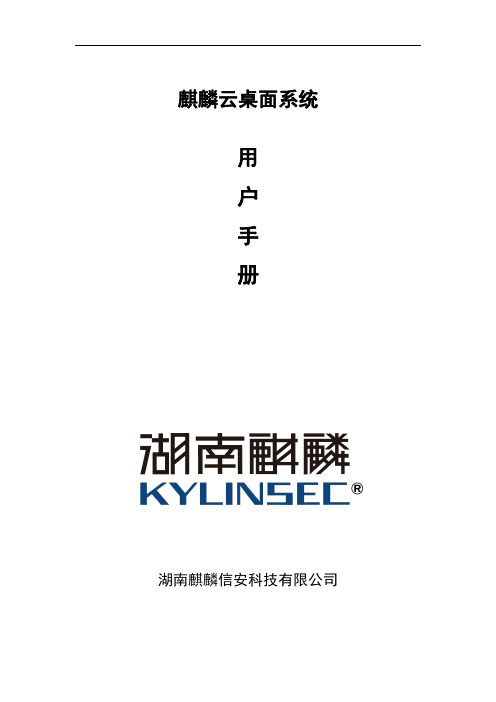
麒麟云桌面系统用户手册湖南麒麟信安科技有限公司软件用户手册目录1使用云桌面 (1)1.1登录 (1)1.2连接使用 (1)1.2.1连接 (1)1.2.2切换全屏状态 (3)1.2.3多个虚拟桌面切换 (4)1.2.4客户端设置 (4)1.3退出 (5)1.3.1断开连接 (5)1.3.2关机 (6)1使用云桌面1.1登录配置好服务器后就可以登录云桌面了。
输入用户名和密码,登录。
图2-1记住密码:下次打开Uniface,软件记住用户名及其密码。
自动登录:下次打开自动连接该用户的某个镜像。
1.2连接使用1.2.1连接在麒麟云虚拟桌面下的办公模式与原有本地办公方式基本无差异,正常操作磁盘、使用各类办公软件等。
唯一需要注意的是云桌面下有两块虚拟网卡,一块是对外提供服务器的,一块是内部通讯的,内部通讯网卡地址为10.0.2.15,该地址不允许修改、不允许禁用,一旦调整,该桌面将无法连接。
用户登录后看到分配给该用户的桌面,如下图。
图2-2该用户拥有两个桌面,一个Kylin(龙芯版)操作系统桌面,一个Windows 操作系统桌面。
如下图,点击桌面右下角的箭头,可以选择连接参数。
包括是否全屏以及连接使用的协议。
需要注意的是,全屏模式下如需调取windows的资源管理器,原来的方式是ctrl+alt+del,在虚拟云桌面下,为防止和本地终端的按键冲突,因此快捷键变为ctrl+alt+end。
选择需要的桌面点击连接,即可进入虚拟桌面。
图2-31.2.2切换全屏状态连接虚拟云桌面之前,可以选择是否以全屏的窗口连接。
进入云桌面之后,亦可切换其状态。
下面是不同协议连接桌面后如何切换全屏状态的方法。
选用SPICE协议连接虚拟桌面时,启用spicec或者virt-viewer软件连接桌面,当环境安装了virt-viewer时,默认使用该软件。
1)spicec连接使用spicec连接的桌面,可以通过Shift+F11将虚拟桌面在全屏非全屏中切换。
云桌面操作手册
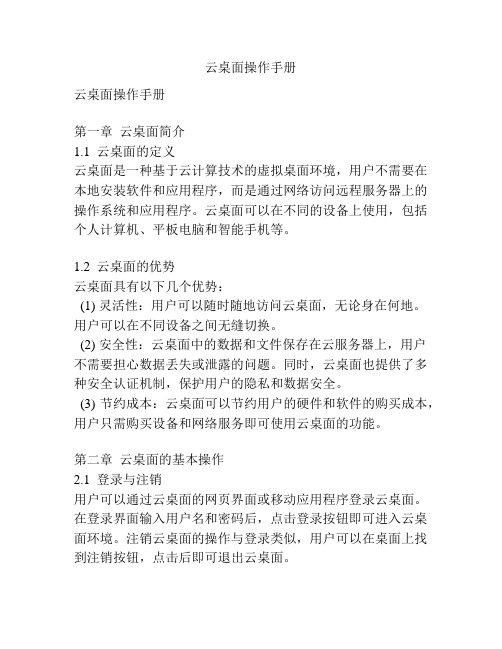
云桌面操作手册云桌面操作手册第一章云桌面简介1.1 云桌面的定义云桌面是一种基于云计算技术的虚拟桌面环境,用户不需要在本地安装软件和应用程序,而是通过网络访问远程服务器上的操作系统和应用程序。
云桌面可以在不同的设备上使用,包括个人计算机、平板电脑和智能手机等。
1.2 云桌面的优势云桌面具有以下几个优势:(1) 灵活性:用户可以随时随地访问云桌面,无论身在何地。
用户可以在不同设备之间无缝切换。
(2) 安全性:云桌面中的数据和文件保存在云服务器上,用户不需要担心数据丢失或泄露的问题。
同时,云桌面也提供了多种安全认证机制,保护用户的隐私和数据安全。
(3) 节约成本:云桌面可以节约用户的硬件和软件的购买成本,用户只需购买设备和网络服务即可使用云桌面的功能。
第二章云桌面的基本操作2.1 登录与注销用户可以通过云桌面的网页界面或移动应用程序登录云桌面。
在登录界面输入用户名和密码后,点击登录按钮即可进入云桌面环境。
注销云桌面的操作与登录类似,用户可以在桌面上找到注销按钮,点击后即可退出云桌面。
2.2 云桌面的控制云桌面提供了一系列的控制功能,用户可以通过控制面板或快捷键对云桌面进行控制,比如调整分辨率、设置屏幕亮度等。
同时,用户还可以使用鼠标和键盘在云桌面中进行操作,比如点击、拖拽、复制粘贴等。
2.3 文件管理云桌面提供了文件管理器,用户可以通过文件管理器查看和管理云桌面中的文件和文件夹。
用户可以创建新的文件夹,复制、移动、重命名和删除文件等操作。
同时,用户还可以通过文件管理器与本地设备进行文件的上传和下载。
第三章云桌面的高级功能3.1 多屏幕支持云桌面支持多屏幕显示,用户可以在设置中进行配置。
用户可以选择双屏或三屏显示,并设置不同屏幕的分辨率和布局。
3.2 数据同步与备份云桌面提供了数据同步和备份功能,用户可以将云桌面中的数据和文件与本地设备进行同步和备份。
用户可以在设置中进行配置,选择同步的文件夹和备份的频率。
噢易云桌面增强版软件V4用户手册

武汉噢易科技有限公司噢易云桌面增强版软件V4——用户手册目录声明 (4)第一章前言 (4)第二章产品组件介绍 (4)2.1产品组件介绍 (4)2.2服务器 (5)2.2.1服务器的IO通道 (5)2.2.2服务器的汇出磁盘 (5)2.2.3服务器的存储磁盘 (5)2.2.4服务器的虚拟磁盘 (6)2.2.5服务器的缓存技术 (6)2.2.6服务器的集群与HA (7)2.2.7本地磁盘缓存技术 (7)2.2.8离线模式 (8)2.2.9文件个性化 (8)2.2.10注册表个性化 (8)2.2.11域名解析的支持 (8)2.3客户端 (9)2.3.1 客户机的启动菜单 (9)2.3.2客户机的模板 (9)2.3.3客户机的分组 (9)2.3.4客户机的管理菜单 (9)2.3.5客户机的ADMIN 帐号 (11)2.3.6客户机数据管理 (11)2.4控制台 (12)第三章部署方法 (12)3.1 产品需求 (12)3.1.1 硬件需求 (12)3.1.2 软件需求 (13)3.1.3 网络需求 (14)3.3 云桌面增强版服务器安装 (14)3.3.1 安装云桌面增强版服务端 (14)3.3.2 服务端配置 (16)3.3 安装云桌面增强版客户端 (22)3.3.1 安装前的准备 (22)3.3.2 安装客户端并上传映像 (22)3.4 终端配置 (28)3.4.1 如何修改计算机名 (28)3.4.2 如何修改计算机IP,掩码,网关 (29)3.4.3 如何修改计算机MAC (29)3.4.4 如何修改计算机分辨率 (29)3.4.5 如何同步计算机时间 (29)3.4.6 如何管理USB外设 (29)3.4.7 如何个性化SID (30)3.4.8 如何更新Image数据 (30)3.4.9 如何允许计算机保存数据(写入模式) (31)3.4.10多系统供用户选择 (32)3.4.11配置计算机为私有模式(帐号模式使用) (32)3.4.12 服务器缓存 (33)3.4.14客户端本地缓存 (34)3.4.15配置计算机的文件个性化 (36)3.4.16配置计算机的注册表个性化: (37)3.4.18域名解析 (39)3.5 云桌面增强版名词解释 (39)3.5.1什么是简单包 (39)3.5.2什么是平衡包 (39)3.5.3什么是并发包 (39)3.5.4什么是个人资料包 (39)3.5.5什么是智能包 (39)3.5.6虚拟磁盘和包的关系 (39)3.5.7 包的使用及说明 (40)第四章附录 (44)4.1 多服负载平衡部署 (44)4.2多服务器热备(HA,并发包) (45)4.3启用windows AD 域支持 (47)4.4 直接挂载虚拟盘上传系统 (47)4.5 网卡集合(异构支持)实现 (49)4.6 IO映像自动同步 (49)4.7FAQ (51)第五章技术支持与服务 (52)5.1最终用户协议 (52)5.2技术支持 (52)声明欢迎使用噢易科技产品,在使用产品之前,请首先阅读本使用手册。
云桌面用户手册
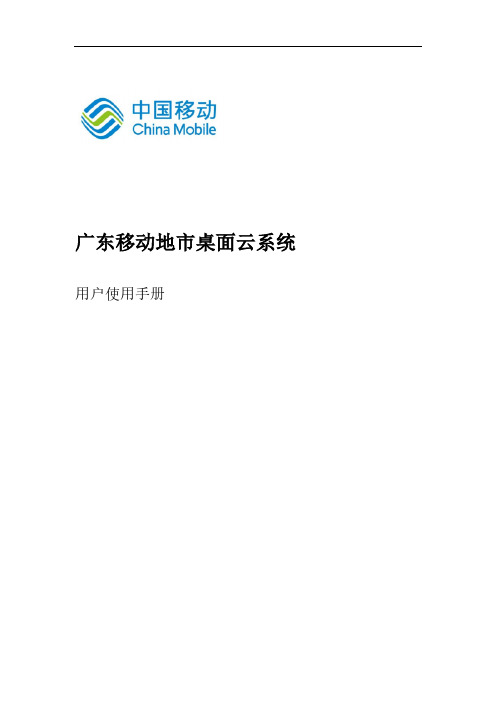
广东移动地市桌面云系统用户使用手册目录1.概述 (1)1.1文档概述 (1)1.2应用支持平台 (1)1.3网络环境要求 (1)1.4客户端要求 (1)2.配置及可执行操作列表 (3)2.1概述 (3)2.2PC用户使用指导 (3)2.2.1用户环境准备 (3)2.2.2使用操作指导 (3)2.3移动终端用户使用指导 (3)3.PC终端配置/操作简介 (4)3.1PC相关概述 (4)3.2PC环境准备 (4)3.2.1添加受信任站点 (4)3.2.2安装Citrix客户端 (5)3.2.3启用本地输入法 (11)3.3PC终端云系统操作简介 (13)3.3.1登录桌面云系统 (13)3.3.2访问桌面云应用 (14)3.3.3注销桌面云系统 (17)4.移动终端配置/操作简介 (18)4.1移动终端配置 (18)4.1.1iPhone移动终端Citrix Receiver 配置及操作简介 (18)4.1.2Android 移动终端Citrix Receiver 配置及操作简介 (32)4.1.3iPad 移动终端Citrix Receiver 配置及操作简介 (45)5.个人网盘操作流程简介 (54)1. 概述1.1 文档概述本手册用于说明广东移动桌面云系统的基本使用,包括使用前的准备条件及使用方法等。
目前移动设备和精简PC,普通PC等终端都已流畅兼容运行。
移动设备包括:iPhone,Android,iPad,Surface平板等。
Note:本手册中截图说明时所使用的操作系统为Windows 7,浏览器为IE 9。
1.2 应用支持平台桌面云系统现阶段支持的操作系统包括:●Windows 7, 32位和64位版本(包括Embedded Edition)●Windows XP Professional, 32位和64位版本(包括Embedded Edition)●Windows Vista, 32位和64位版本●Windows Thin PC●Windows Server 2008 R2, 64位版本●Windows Server 2008 SP2, 32位和64位版本●Windows Server 2003 R2, 32位和64位版本●苹果系统:iPhone,iPad●安卓系统:手机,平板电脑●微软Surface平板电脑桌面云系统主要是通过浏览器访问,支持的浏览器包括:●Internet Explorer 版本6.0 - 9.0●Mozilla Firefox 1.x 及更高版本●Google Chrome 版本10.0 及更高版本1.3 网络环境要求随着桌面云系统建设初步完成,移动员工在MDCN网和互联网都已经能随时访问。
华为云桌面瘦客户机 HT1100 用户使用手册说明书

瘦客户机HT1100 用户使用手册文档版本01发布日期2022-09-07目录1 概述 (3)1.1 产品简介 (3)1.2 产品特点 (4)2 产品配置 (5)2.1 硬件配置 (5)2.2 外观及接口 (6)3 其他规格 (9)3.1 其他规格 (9)4 基本使用 (10)4.1 开关机、重启 (10)4.2 主页面 (12)4.3 系统设置 (13)5 华为云客户端 (19)5.1 服务器配置 (19)5.2 连接云桌面 (20)5.3 管理账号 (21)6 结束语 (22)1 概述1.1 产品简介瘦客户机HT1100是华为云桌面服务配套的智能接入终端,集成了华为Workspace云客户端,满足您对多媒体娱乐、办公、学习、游戏等需求。
配套智能终端管理系统,可以有效地管理远程终端。
该产品主要应用于轻量OA办公、企业办公、电子教室等领域;采用四核ARM 架构A53处理器,4K高清显示输出,整机平均功耗小于5W,全面兼容适配华为云办公,OA 办公体验流畅,尽享云端多媒体更高、更快新体验。
主要应用于轻量OA办公、企业办公、电子教室等相关场景。
1.2 产品特点小巧机身,成熟稳重时尚设计,高品质材质,既玲珑精致又稳重大方,支持背挂、平放放置。
丰富好用,接口齐全最大USB3.0*1、USB2.0*4、RJ45*1、3.5mm耳机孔*1,HDMI*1,让外设接入,不再两难。
摆脱线束,随时连接双频WiFi,2.4G/5Gz双频WiFi,更快更稳定,解放办公空间环保静音,绿色节能超低功耗,无风扇设计,节能绿色又环保软硬一体,开箱即用软硬件一体化设计,预装华为Workspace云客户端,开箱即用2 产品配置2.1 硬件配置HT1100的主要硬件配置如下:项目描述CPU ARM Cortex-A53 四核1.8GHzGPU Mali G31 MP2内存2GB LPDDR4存储8GB eMMC视频输出接口1*HDMI,最大支持4096*2160@ 60hz音频接口1*Audio in & out 3.5mm 4段USB接口1*USB3.0,4*USB2.0有线网络1*10M/100M/1000M RJ45WIFI Wi-Fi 5蓝牙Bluetooth 5.0安全锁孔1*Kensington标准操作系统Android 9.0桌面云协议HDP协议管理系统创维智能终端管理系统散热方式无风扇功耗≤4.5W电源输入12V DC IN2.2 外观及接口1、背板接口功能背板接口图1 USB2.0 USB2.0接口,连接USB设备(最大电流0.5A)2 HDMI OUT 连接显示器3 LAN口RJ45 1000M网口,用于网络连接4 电源接口电源接口,用于连接电源5 Reset 复位按键2、面板接口面板接口图1 电源指示灯电源指示灯,开机蓝色,关机红色2 音频耳机孔 3.5mm 4段音频耳机孔3 USB3.0 USB3.0接口,连接USB设备4 USB2.0 USB2.0接口,连接USB设备3、侧面接口右侧面左侧面1 Kensington锁孔用于连接Kensington锁2 USB2.0 USB2.0接口,用于连接U盘等USB设备3 USB2.0 USB2.0接口,用于连接U盘等USB设备4、顶部接口1 电源开关电源开关按键,短按开关机3 其他规格3.1 其他规格项目描述外壳颜色深灰色材质塑料裸机尺寸110mm(W)*110mm(D)*26mm(H)安装方式VESA安装标准,桌面平放、悬挂、显示器背挂、壁挂配件电源、壁挂件;工作温度0℃~45℃存储温度-20℃~70℃工作湿度<90% 无凝结存储湿度<95% 无凝结执行标准GB4943.1-20114 基本使用4.1 开关机、重启4.1.1 开机连接电源适配器,按电源按键,HT1100 开机。
- 1、下载文档前请自行甄别文档内容的完整性,平台不提供额外的编辑、内容补充、找答案等附加服务。
- 2、"仅部分预览"的文档,不可在线预览部分如存在完整性等问题,可反馈申请退款(可完整预览的文档不适用该条件!)。
- 3、如文档侵犯您的权益,请联系客服反馈,我们会尽快为您处理(人工客服工作时间:9:00-18:30)。
广东移动地市桌面云系统用户使用手册
目录
1.概述 (1)
1.1文档概述 (1)
1.2应用支持平台 (1)
1.3网络环境要求 (1)
1.4客户端要求 (1)
2.配置及可执行操作列表 (3)
2.1概述 (3)
2.2PC用户使用指导 (3)
2.2.1用户环境准备 (3)
2.2.2使用操作指导 (3)
2.3移动终端用户使用指导 (3)
3.PC终端配置/操作简介 (4)
3.1PC相关概述 (4)
3.2PC环境准备 (4)
3.2.1添加受信任站点 (4)
3.2.2安装Citrix客户端 (5)
3.2.3启用本地输入法 (11)
3.3PC终端云系统操作简介 (13)
3.3.1登录桌面云系统 (13)
3.3.2访问桌面云应用 (14)
3.3.3注销桌面云系统 (17)
4.移动终端配置/操作简介 (18)
4.1移动终端配置 (18)
4.1.1iPhone移动终端Citrix Receiver 配置及操作简介 (18)
4.1.2Android 移动终端Citrix Receiver 配置及操作简介 (32)
4.1.3iPad 移动终端Citrix Receiver 配置及操作简介 (45)
5.个人网盘操作流程简介 (54)
1. 概述
1.1 文档概述
本手册用于说明广东移动桌面云系统的基本使用,包括使用前的准备条件及使用方法等。
目前移动设备和精简PC,普通PC等终端都已流畅兼容运行。
移动设备包括:iPhone,Android,iPad,Surface平板等。
Note:本手册中截图说明时所使用的操作系统为Windows 7,浏览器为IE 9。
1.2 应用支持平台
桌面云系统现阶段支持的操作系统包括:
●Windows 7, 32位和64位版本(包括Embedded Edition)
●Windows XP Professional, 32位和64位版本(包括Embedded Edition)
●Windows Vista, 32位和64位版本
●Windows Thin PC
●Windows Server 2008 R2, 64位版本
●Windows Server 2008 SP2, 32位和64位版本
●Windows Server 2003 R2, 32位和64位版本
●苹果系统:iPhone,iPad
●安卓系统:手机,平板电脑
●微软Surface平板电脑
桌面云系统主要是通过浏览器访问,支持的浏览器包括:
●Internet Explorer 版本6.0 - 9.0
●Mozilla Firefox 1.x 及更高版本
●Google Chrome 版本10.0 及更高版本
1.3 网络环境要求
随着桌面云系统建设初步完成,移动员工在MDCN网和互联网都已经能随时访问。
1.4 客户端要求
1. 用户必须在客户端上安装了Citrix客户端(Citrix Online Plug-in或Citrix Receiver)才
可能建立ICA连接,才可以使用虚拟应用。
用户安装Citrix客户端之前,必须首先安装Microsoft .Net Framework 2.0。
2. 建议安装桌面云系统提供的客户端,该客户端有效解决了输入法无法切换和OA公文编
辑Office崩溃问题。
该版本对应Citrix Online Plug-in 12.1版,为测试过的稳定版本。
在安装过程中,客户端程序会自动识别用户端Citrix客户端的版本,对低于12.1版本的客户端,会自动升级;对高于12.1版本的客户端,则提示用户先卸载并退出安装。
3. 已安装了其他版本的Citrix客户端的用户,也可以连接桌面云系统,但可能会遇到故障。
对于安装了Citrix Receiver客户端的用户,如果想切换到本系统的客户端,需要完全彻底的先卸载,再清空相关注册表,才可以安装。
2.1 概述
本章主要介绍了桌面云系统使用的步骤,确保用户完整理解,正确使用。
2.2 PC用户使用指导
2.2.1 用户环境准备
2.2.2 使用操作指导
2.3 移动终端用户使用指导
3. PC终端配置/操作简介
3.1 PC相关概述
由于精简PC,瘦客户端及普通PC都使用类似操作系统,因此下列只描述一个实例操作过程。
3.2 PC环境准备
在使用桌面云系统前,请先完成以下准备工作。
3.2.1 添加受信任站点
本节介绍添加信任站点的步骤,如果之前已经将https:// 加入了信任站点,则请忽略此步骤
截图
2
https:// 3.2.2 安装Citrix客户端
2
Citrix Online Plugin
:若已经安装上述任一插件,则忽略本节,无需继
许
5
选择安
9
安装向
12
进
14 选择开始菜单文件夹界面:
确认之前的选择无误,
17
3.2.3 启用本地输入法
本节描述如何启用客户端本地输入法进行输入,若已按照上节提供的方法安装了Citrix 插件,截图
,输入
目录,则将
2
3.3 PC终端云系统操作简介
在使用桌面云系统前,请先完成上一章中的准备工作。
完成准备工作后即可参照下文描述方法使用桌面云系统。
3.3.1 登录桌面云系统
截图
3
3.3.2 访问桌面云应用
等应用)
3
打开后即可进行
Portal
8
应用,
回车即可进行
盘,其余
3.3.3 注销桌面云系统
截图
选择注销时,系统将
自动关闭所有已打开的桌面
云应用,请提前做好数据保
4. 移动终端配置/操作简介
4.1 移动终端配置
4.1.1 iPhone移动终端Citrix Receiver 配置及操作简介
2
3
4
5
6
7
8
9
10
11
13
应用成功关闭,返回应用程序列表界面
14
之前设置时
15
用户
4.1.2 Android 移动终端Citrix Receiver 配置及操作简介
截图
下载
设置我的企业应用程
4.1.3 iPad 移动终端Citrix Receiver 配置及操作简介过程如下:
截图
Apple。
